Detailní záběry jsou fascinující součástí automobilové-fotografie. Umožňují ti zdůraznit krásu a jemné rysy vozidla a umělecky je prezentovat. Pro dokonalé doladění těchto záběrů je nezbytné následné zpracování. V tomto návodu ti ukážu kroky, které můžeš provést v Lightroomu a Photoshopu, abys své detailní záběry posunul na další úroveň.
Nejdůležitější poznatky
- Použij Lightroom pro základní úpravy, jako je expozice, kontrast a jas.
- Použij Photoshop k odstranění rušivých prvků a dalšímu vylepšení svých snímků.
- Kreativita a individuální úpravy jsou klíčové pro podařené detailní záběry.
Návod krok za krokem
Příprava souboru s obrázkem v Lightroomu
Začni tím, že importuješ svůj obrázek do Lightroomu. Vyber detailní záběr, který chceš upravit. Jakmile je obrázek otevřený, nastav vyvážení bílé přibližně na 5000 Kelvinů, aby se dosáhlo přirozeného denního světla. Toto nastavení zajistí správné zobrazení barev na obrázku.
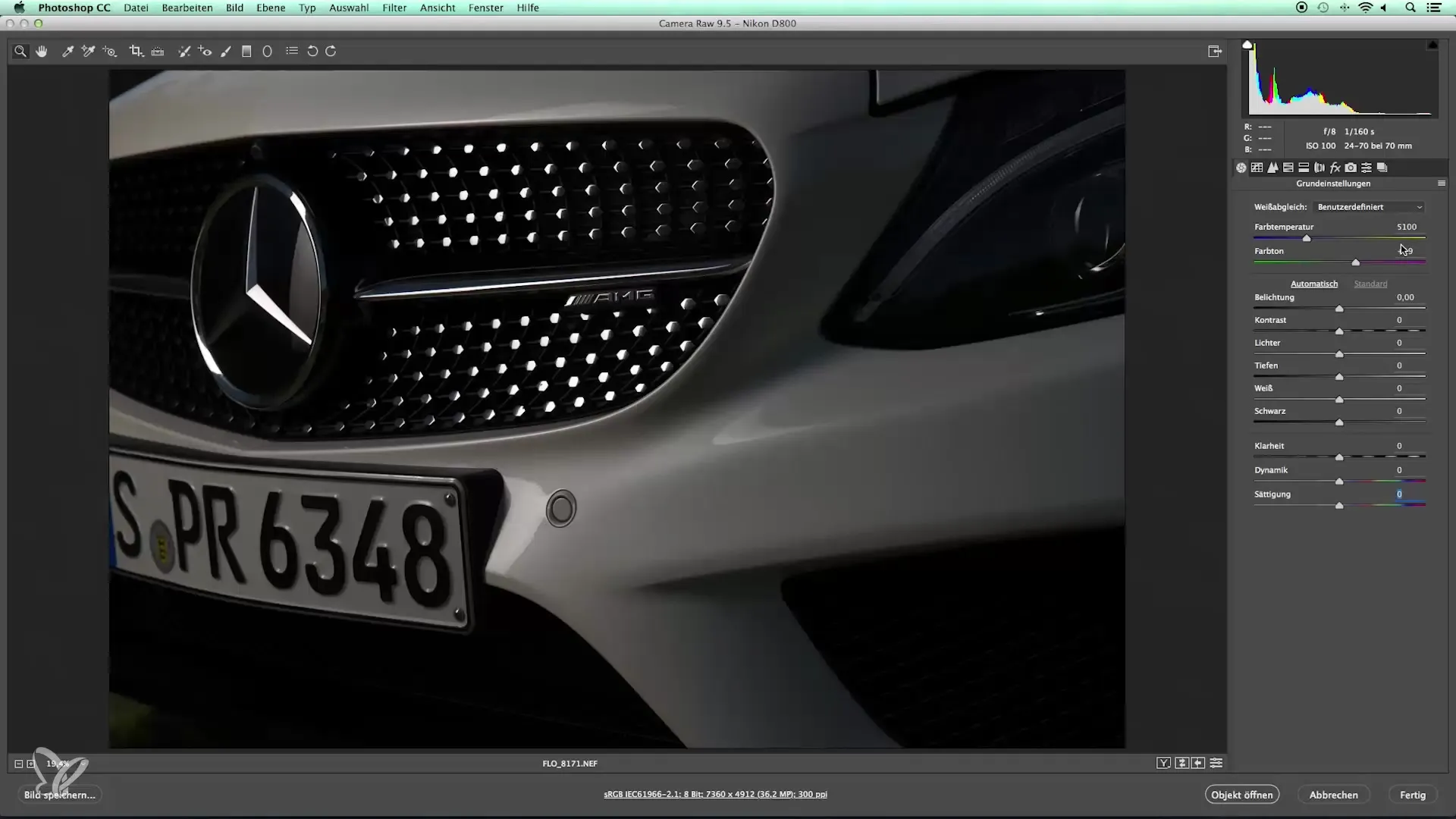
Úprava expozice a kontrastu
V dalším kroku je cílem optimalizovat expozici. Mírně zvyš expozici, aby byla světlost obrázku vyvážená. Kontrast a čistota obrazu jsou zásadní pro detailní snímky; zvyšte kontrast na hodnotu 50, aby se zvýraznily tmavší tóny a obrázek působil živěji.
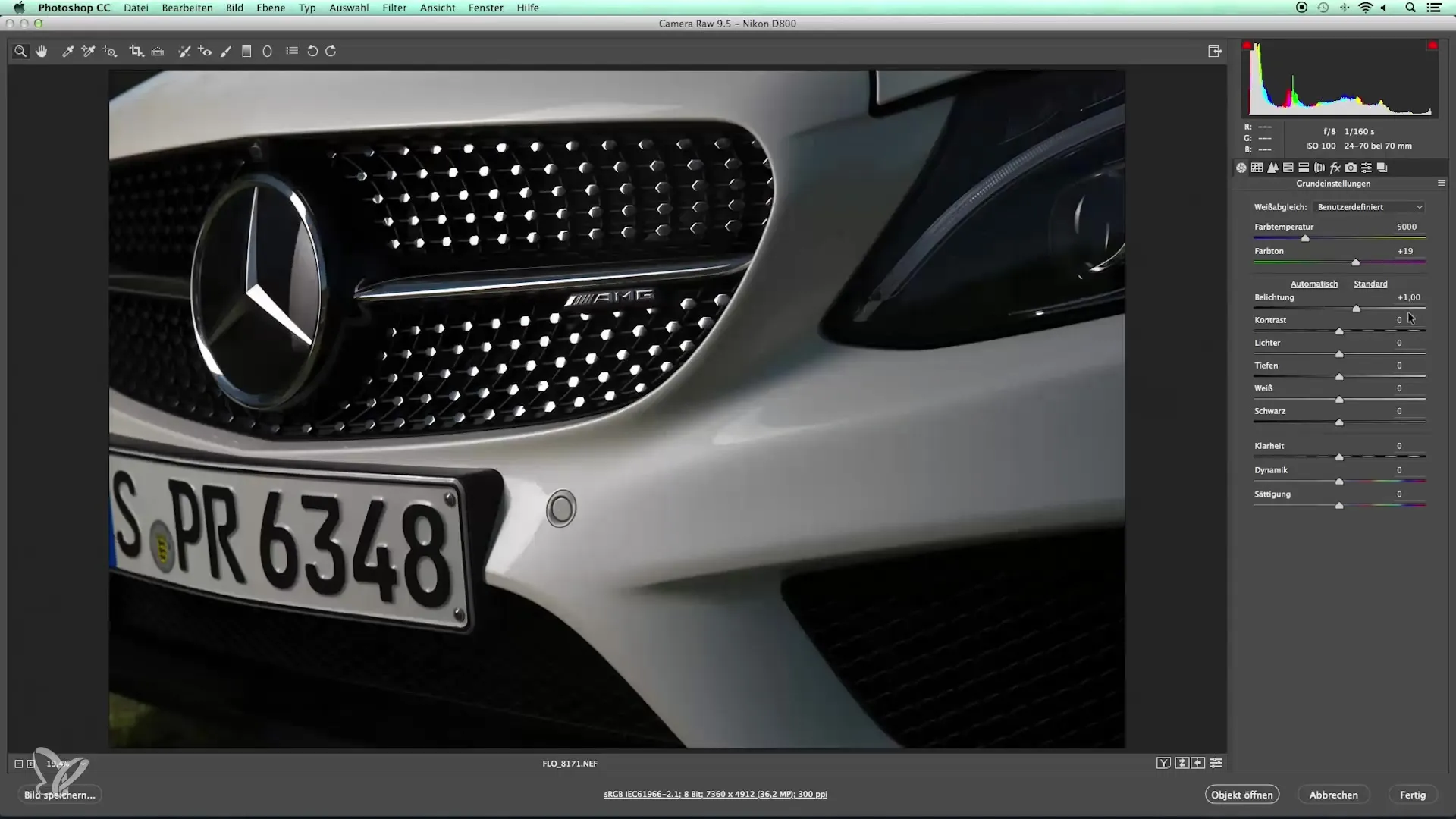
Úprava dynamiky a sytosti
Protože pracuješ s bílým vozem, je rozumné mírně snížit dynamiku a sytost. Touto úpravou se vyhneš nežádoucím přenosům barev a zajistíš jasné, zářivé barvy.
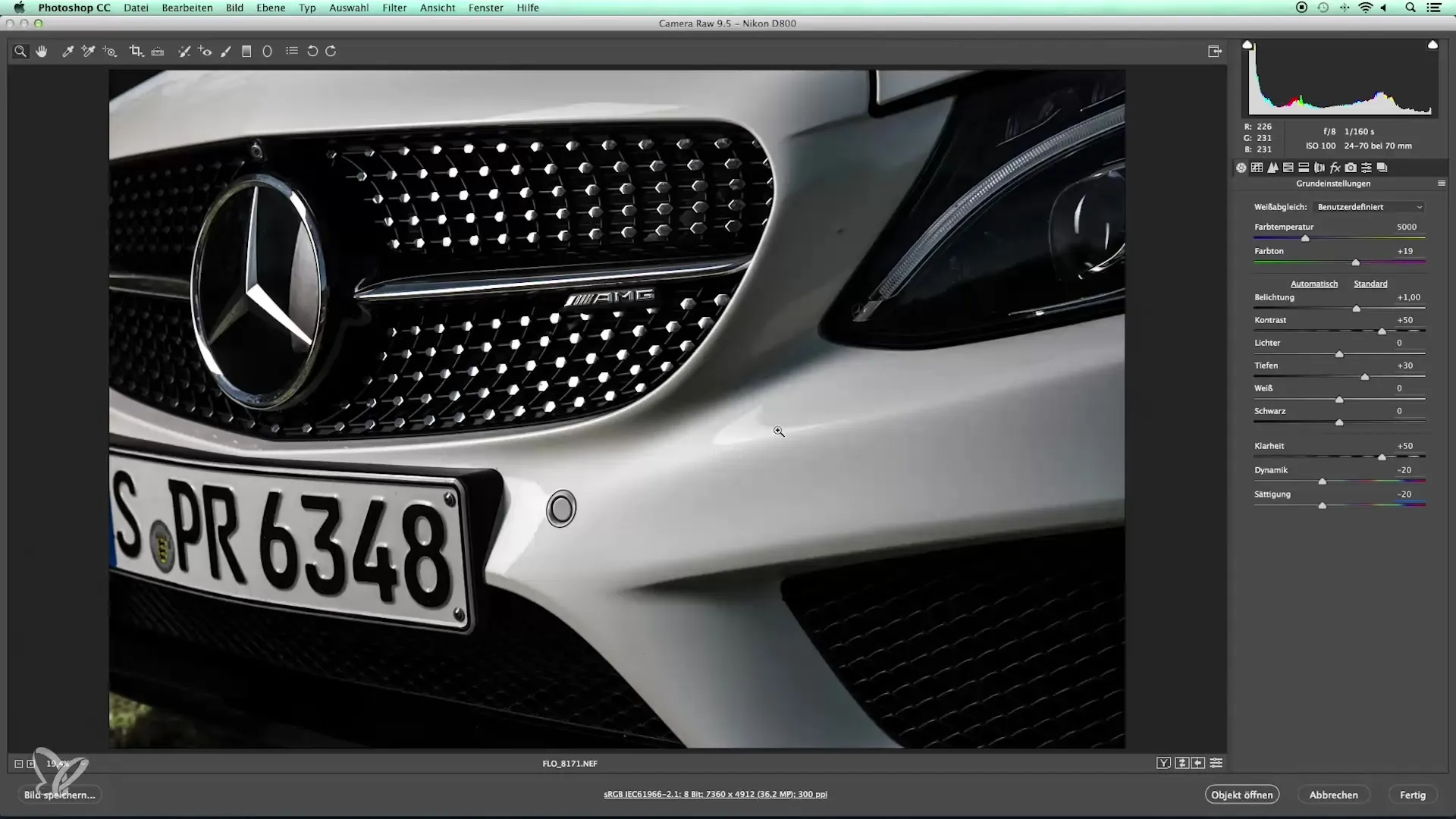
Nastavení křivky tónů a ostrosti
Nyní přejdi k nastavení křivky tónů. Zde můžeš zvýšit střední kontrast, čímž obrázek získá na kvalitě. Dávej pozor, aby ostrost zůstala přibližně mezi 60 a 70, což zvýrazní jemné detaily, aniž by narušilo přirozené kontury.
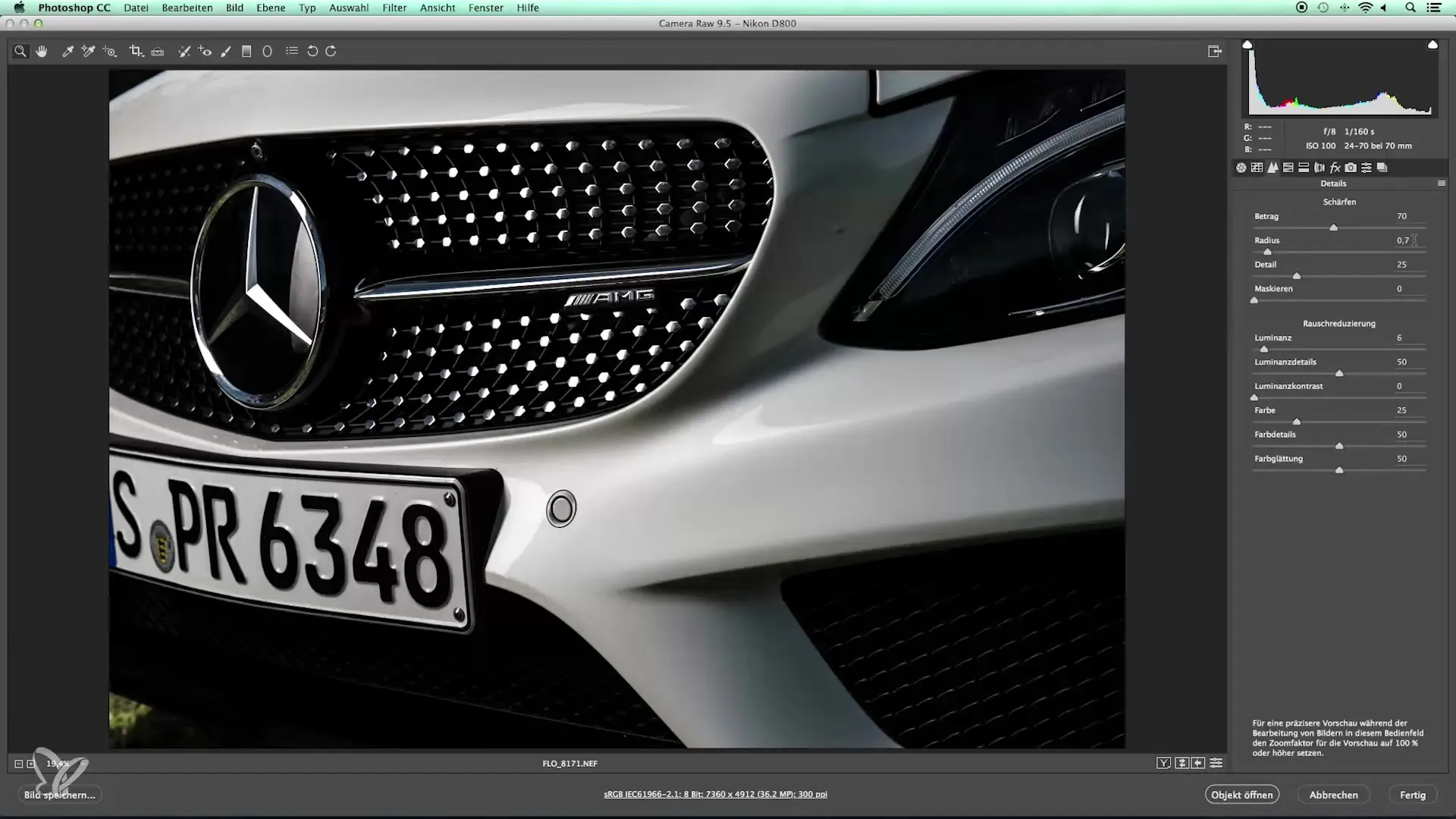
Pixelové vrstvy v Photoshopu
Otevři nyní obrázek v Photoshopu pro finální úpravy. Nejprve jej otoč a ořízni tak, aby byl perfektně zaměřen na detaily, jako je logo AMG. Zde můžeš projevit kreativitu a zvolit zajímavý kompoziční výřez.
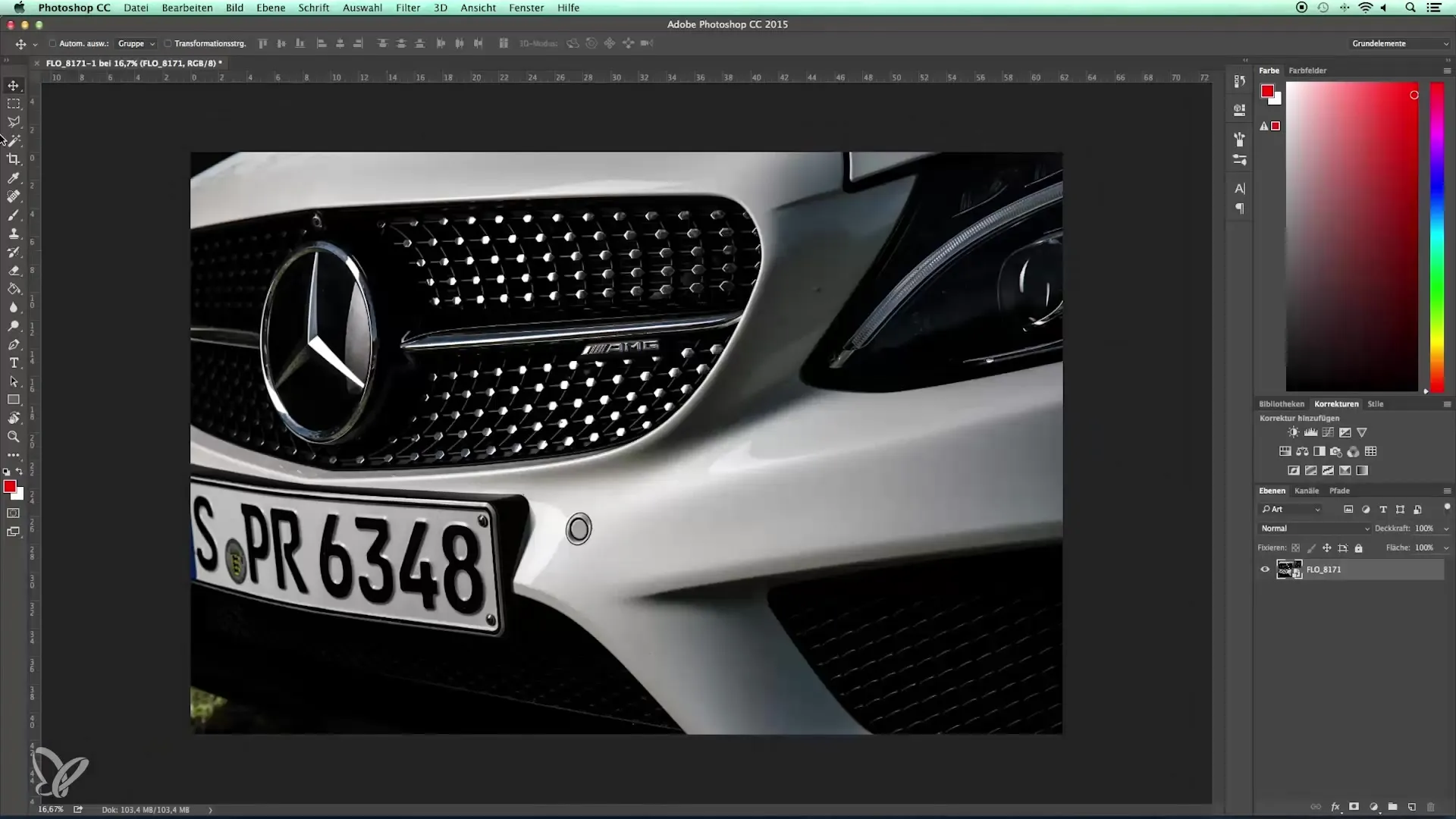
Odstraňování rušivých prvků a nečistot
Pokud se při snímání do obrazu dostaly malé rušivé prvky, jako jsou mouchy nebo jiné předměty, můžeš je nyní odstranit. Zamkni vrstvu a použij razítko nebo nástroj pro léčící štětec k lokální opravě nečistot. To zajistí čisté a atraktivní zobrazení motivu.

Poslední úpravy a retuš
Nakonec je vhodné obrázek podrobit drobné retuši. Věnuj pozornost malým detailům, které mohou zlepšit celkový dojem. Je to sice pečlivá práce, ale znamená největší rozdíl v kvalitě tvých detailních záběrů.

Shrnutí – Úvod do automobilové fotografie – zpracování detailního záběru
Díky kombinaci Lightroomu a Photoshopu můžeš výrazně zvýšit kvalitu svých detailních záběrů. Pokud se zaměříš na expozici, kontrast a kreativní retuš, získáš možnost vytvářet působivé snímky, které odrážejí podstatu tvého vozidla.
Často kladené otázky
Jaké je ideální vyvážení bílé pro detailní snímky aut?Hodnota kolem 5000 Kelvinů zajistí přirozený denní světelný efekt.
Jak mohu odstranit rušivé prvky na snímku?Použij v Photoshopu razítko nebo léčící štětec k opravě nečistot.
Jaký vliv má ostrost na detailní snímky?Ostrost nastavená mezi 60 a 70 zvýrazní detaily, aniž by obraz působil nepřirozeně.
Jak důležitá je sytost barev u bílého auta?Je vhodné mírně snížit sytost barev, aby se předešlo barevným deformacím.


